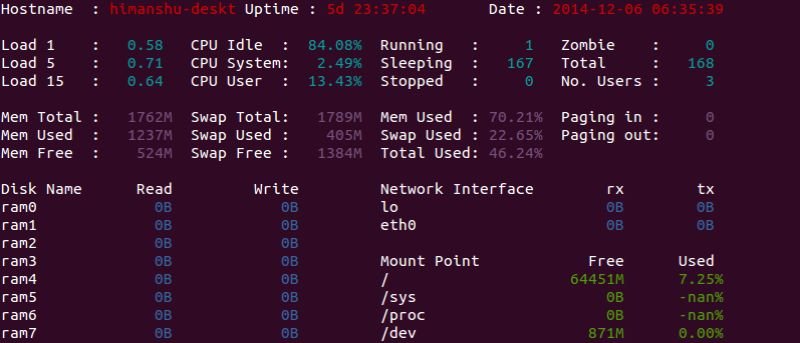Linux предлагает множество утилит для мониторинга системы ; Хотя некоторые из них популярны и широко используются, например top, htop и т. д., есть и другие, менее известные и мощные, хотя это не значит, что они бесполезны.
Linux предлагает множество утилит для мониторинга системы ; Хотя некоторые из них популярны и широко используются, например top, htop и т. д., есть и другие, менее известные и мощные, хотя это не значит, что они бесполезны.
В этой статье мы обсудим одну такую утилиту под названием Saidar, которая чрезвычайно проста в использовании и позволяет отслеживать множество системных статистических данных.
Введение
Saidar — это инструмент на основе Curses, который входит в состав библиотека libstatgrab (который обеспечивает межплатформенный доступ к статистике о системе, в которой он запущен) и может использоваться для просмотра нескольки
Contents
Введение
ных статистика, включая процессор, процессы, загрузку, память, подкачку, сетевой ввод-вывод, дисковый ввод-вывод и информацию о файловой системе.Помимо Linux библиотека libstatgrab и, следовательно, этот инструмент доступны на нескольких платформах, включая FreeBSD, NetBSD, OpenBSD, Solaris, DragonFly BSD, HP-UX и AIX.
Загрузить/установить
Пользователи, использующие дистрибутив на основе Debian, например Ubuntu, могут загрузить и установить утилиту с помощью следующей команды:
sudo apt-get install saidar
Вы также можете получить последнюю версию инструмента, загрузив последняя версия библиотеки libstatgrab и создав его с нуля.
Использование
Вот несколько примеров, объясняющих, как можно использовать эту утилиту.
Примечание : все примеры, представленные в этой статье, протестированы на Ubuntu 14.04.
Вывод по умолчанию
Чтобы просмотреть вывод команды по умолчанию, просто запустите ее без каких-либо параметров командной строки. Вот пример в
Загрузить/установить
й системе:saidar
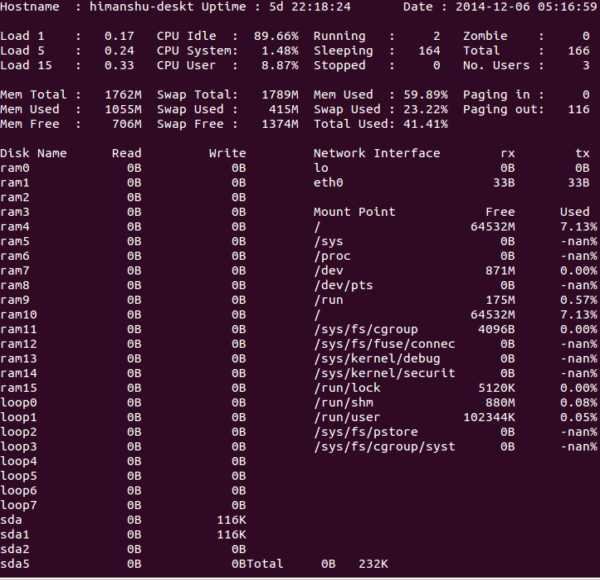
Как видите, инструмент выдал на выходе много информации, которая обновляется (или обновляется) в реальном времени через фиксированный интервал. Первая строка содержит информацию, связанную с именем хоста, временем работы и датой, а вторая и третья строки содержат подробную информацию, связанную с процессором и памятью соответственно. В конце вывода отображается информация, относящаяся к дисковому вводу-выводу и сетевым интерфейсам, а также к файловой системе.
Измените задержку обновления с помощью опции -d
Использование
ка между обновлениями равна 3 секундам, что означает, что Saydar обновляет свои выходные данные каждые три секунды. Однако он также предоставляет параметр командной строки-d, с помощью которого вы можете настроить задержку в соответствии с вашими требованиями.
Например, чтобы установи
Вывод по умолчанию
все, что вам нужно сделать, это:saidar -d 5
Включите цветной вывод с помощью опции -c
Для лучшего просмотра вы также можете настроить Саидар для получения цветного вывода. Это можно сделать с помощью параметра командной строки -c. Вот пример:
saidar -c
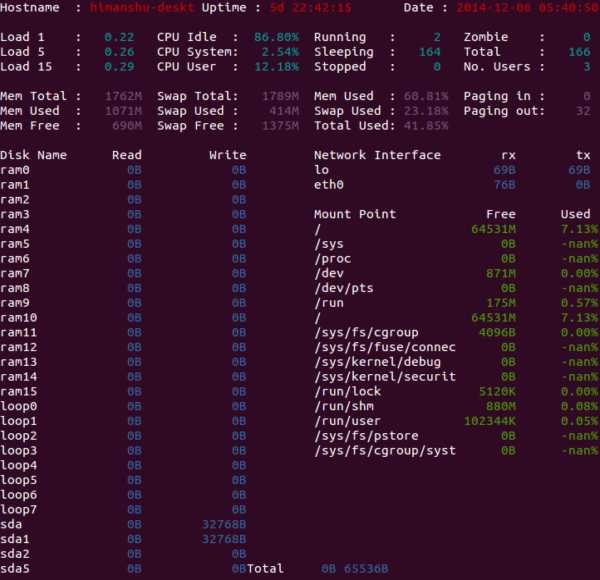
Как вы можете видеть в выводе, каждая область имеет свой цвет, чтобы отличить ее от соседних полей. Вот некоторые преимущества использования цветного вывода:
- Средние значения нагрузки выделяются жирным шрифтом, если они заметно (более 1) отличаются друг от друга, показывая, что происходит изменение нагрузки.
- Если загрузка ЦП превышает 60 процентов, команда отображает это жирным шрифтом, а при 90 процентах поле отображается с помощью обратное видео . То же самое относится к использованию памяти, подкачки и диска на уровне 75 и 90 процентов соответственно. Также выделены зомби-процессы.
Заключение
Команда Saidar может не предоставлять расширенных функций, таких как другие популярные инструмен
Измените задержку обновления с помощью опции -d
том, что она отображает большинство важных параметров системы, которые вы хотели бы отслеживать, и дает вам представление о них в режиме реального времени. эту статистику. Кроме того, утилита очень легкая.Вы когда-нибудь пользовались Сайдаром? Как прошел ваш опыт? Поделитесь своими мыслями в комментариях ниже.